Программы для раздачи Wi-Fi с ноутбука в Windows 10, 8, 7. Запуск точки доступа
В этой статье мы рассмотрим самые популярные программы, с помощью которых можно запустить раздачу Wi-Fi с ноутбука, или компьютера, который работает на Windows 10, Windows 8 (8.1), и Windows 7. Но, показывать процесс настройки я буду на примере ноутбука, на котором установлена Windows 10. Все таки, это новая, популярная система, и рассматривать будем на ее примере. Но, какой-то существенной разницы даже с Windows 7 вы не заметите. Так что, эта инструкция подойдет для всех компьютеров и ноутбуков, которые работают на Windows 7 и более новых системах.
Для тех кто не в теме, и не знают как этот раздать Wi-Fi с ноутбука, запустить точку доступа, и для чего использовать специальные программы, объясняю. В Windows есть возможность запустить виртуальную Wi-Fi сеть. Проще говоря, превратить ноутбук, или компьютер с Wi-Fi адаптером в обычный роутер. К ноутбуку у нас подключен интернет. Мы запускаем точку доступа Wi-Fi, в нашем случае с помощью программы, и ноутбук начинает раздавать интернет по беспроводной сети.
Для запуска беспроводной точки доступа, можно использовать специальные программы. А можно обойтись и без них, и запустить раздачу выполнив определенные команды в командной строке, и открыв общий доступ к интернету. Мне, например, проще запустить сеть с помощью команд, чем использовать для этого сторонние программы. У нас уже есть подробные инструкции по запуску точки доступа на ноутбуке через командную строку:
- Как раздать Wi-Fi с ноутбука на Windows 10?
- Как раздать интернет по Wi-Fi с ноутбука на Windows 7?
- И инструкция специально для тех, у кого интернет через 3G USB модем.
В этой статье я покажу несколько программ, созданных специально для запуска раздачи Wi-Fi с ноутбука, и для управления виртуальной сетью. Я подобрал 4 самых популярных программы, среди которых одна платная (не знаю, нужно ли, но покажу ее).
Выбираем программу:
- Virtual Router, она же Virtual Router Plus (насколько я понял, в более старых версиях). Самая простая, бесплатная и рабочая программа. Ну и наверное самая популярная. Отлично работает в Windows 10. Есть русский язык, но перевод очень плохой (он там и не нужен).
- Switch Virtual Router. Еще одна бесплатная программа для раздачи Wi-Fi с компьютера. У нее есть большее настроек, по сравнению с «Virtual Router». Есть русский язык и понятный интерфейс. Я уже писал об этой программе, но рассмотрим ее еще раз.
- Maryfi (русская версия). Программа так же бесплатная, но что-то у меня с ней не сложилось. Сначала меня Яндекс не пустил на официальный сайт, мол там вирус (но, это не факт, антивирус не ругался).
 Я ее скачал, поставил, а запустить точку доступа так и не смог. И вообще, начались проблемы с виртуальным адаптером, пришлось драйвера переустанавливать. Возможно, это только у меня такие проблемы. Так то вроде программа хорошая, и популярная.
Я ее скачал, поставил, а запустить точку доступа так и не смог. И вообще, начались проблемы с виртуальным адаптером, пришлось драйвера переустанавливать. Возможно, это только у меня такие проблемы. Так то вроде программа хорошая, и популярная. - Connectify 2016. Очень крутая, и функциональная программа. Но, платная. Есть вроде бы пробный период. По крайней мере, у меня получилось с ее помощью запустить виртуальную Wi-Fi сеть. Сразу видно, что софт платный, есть очень много крутых фишек. Но, русского языка я так и не нашел.
Есть конечно же и другие варианты, но, мы рассмотрим только эти программы. Их вполне достаточно.
Важный совет! Выберите для себя одну программу (которая вам понравилась больше всего), скачайте и используйте ее. Не нужно качать и устанавливать/запускать сразу все. А то вообще ничего не получится. Если, например, при запуске сети в программе Virtual Router появляется ошибка что запуск невозможен, то она будет и в других программах, так как проблема скорее всего в Wi-Fi адаптере (нет драйвера, он отключен, неправильный драйвер). Принцип работы этих программ одинаковый, можно сказать, что они отличаются только интерфейсом, и не очень нужными функциями (типа автозапуск, отображение Wi-Fi клиентов и т. д.).
Принцип работы этих программ одинаковый, можно сказать, что они отличаются только интерфейсом, и не очень нужными функциями (типа автозапуск, отображение Wi-Fi клиентов и т. д.).
Программа только создаст и запустить виртуальную сеть. Вы сможете к ней подключится, но для того, что бы работал интернет, нужно обязательно разрешить общий доступ
Настраиваем по такой схеме:
- Скачиваем и устанавливаем выбранную программу.
- Запускаем раздачу Wi-Fi в программе. Если появляется ошибка запуска, то решаем ее.
- Открываем общий доступ к интернету, в свойствах подключения.
Ну что, поехали!
Virtual Router Plus: программа для раздачи Wi-Fi в Windows 10
Я проверил версию Virtual Router v3.3. Она конечно же сильно отличается от Virtual Router Plus, но работает хорошо.
Установка не нужна. Просто разархивируйте скачанный архив, и запустите файл VirtualRouter.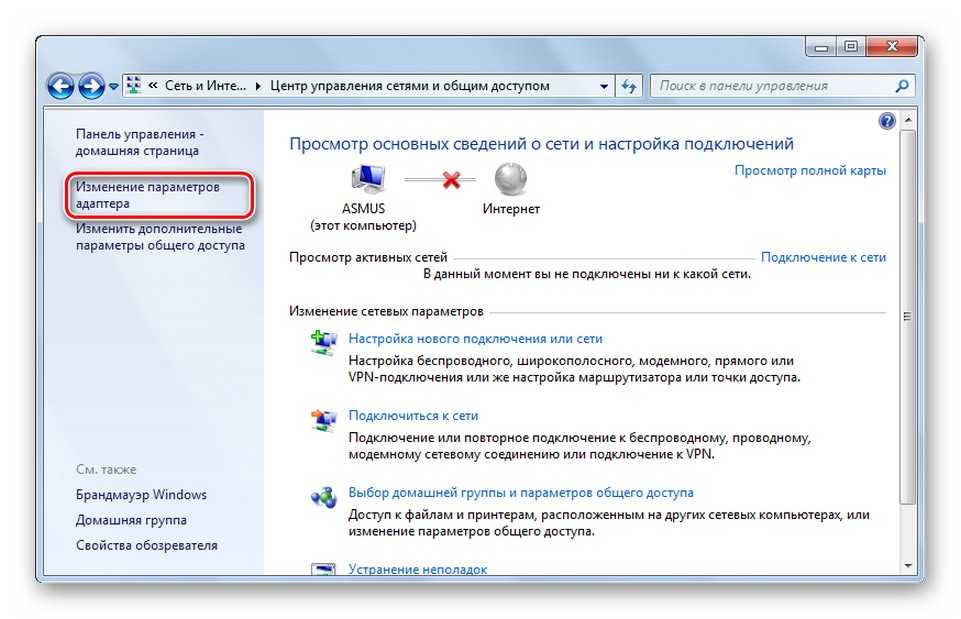 exe. Скорее всего откроется официальный сайт в браузере, просто закройте его.
exe. Скорее всего откроется официальный сайт в браузере, просто закройте его.
Сразу после запуска, Virtual Router попытается запустить раздачу Wi-Fi сети. Если в статусе будет написано «работы», значит сеть уже запущена. И теперь, нужно открыть общий доступ к интернету (как это сделать, смотрите в конце статьи), перезагрузить компьютер, и снова запустить программу.
Можно нажать на ссылку «Расширенные настройки», и сменить название Wi-Fi сети и пароль.
А если в статусе будет написано, что «Virtual Router не удалось запустить», то проблема скорее всего в самом беспроводном адаптере. О решении этой проблемы писал в статье: Virtual Router Plus: не удается запустить виртуальный маршрутизатор плюс.
Пользоваться программой очень просто: свернули, она спряталась на панели уведомлений. Закрыли, раздача беспроводной сети прекратилась.
Программа Switch Virtual Router для запуска точки доступа Wi-Fi в Windows
Мне кажется, что это лучшая программа. Есть все необходимые функции, русский язык и она бесплатная. Скачать можно с официального сайта http://switchvirtualrouter.narod.ru.
Есть все необходимые функции, русский язык и она бесплатная. Скачать можно с официального сайта http://switchvirtualrouter.narod.ru.
Запускаем установку, и устанавливаем Switch Virtual Router. Затем, запускаем программу. Если вы хотите сменить стандартное название сети и пароль, то нажмите на кнопку в виде шестеренки, и задайте новые параметры. Там же есть и другие настройки.
Для запуска точки доступа, просто нажимаем на кнопку «Start», и открываем общий доступ к интернету (инструкция в конце статьи).
Больше ничего не буду писать по этой программе, так как у нас на сайте уже есть статья по запуску точки доступа в Windows 10 с помощью программы Switch Virtual Router. Там все очень подробно расписано, со всеми нюансами. Кстати, если появится ошибка «Wi-Fi адаптер выключен», то нужно проверить работу виртуального адаптера.
Настройка Maryfi. Раздаем интернет с ноутбука
Если вы решили использовать программу Maryfi, то русскую версию можно скачать со странички на официальном сайте http://www. maryfi.com/maryfi-russian-edition.php (прямой ссылки не даю, так как Яндекс говорит о вредоносности сайта. Но, антивирус никаких вирусов не нашел).
maryfi.com/maryfi-russian-edition.php (прямой ссылки не даю, так как Яндекс говорит о вредоносности сайта. Но, антивирус никаких вирусов не нашел).
Запустите установочный файл, и установите приложение. Скорее всего, в процессе первого запуска Maryfi, программа попросит у вас установить компонент Microsoft .NET Framework 3.5. Нужно просто согласится. Система сама все скачает и установит. После этого можно запускать Maryfi.
По сути, вся программа поместилась в одно маленькое окно. Там мы задаем название сети и пароль, и нажимаем на кнопку «Запустите Wi-Fi». Если с Wi-Fi адаптером все в порядке, то сеть будет запущена.
Если сеть запустится, то нужно открыть общий доступ к интернету, и все готово.
Connectify 2016 для запуска Hotspot на компьютере
Напоминаю, что это платная программа, но вроде бы с бесплатной, сильно урезанной версией, то ли с пробным периодом. Но, программа очень крутая. Много разных функций. Что мне понравилось больше всего, так это то, что не нужно вручную открывать общий доступ к интернет (у многих с этим проблемы).
Скачивал я Connectify с официального сайта: http://www.connectify.me/hotspot/. После загрузки программу нужно установить на компьютер и запустить.
Дальше, все очень просто (даже без русского языка). Выбираем подключение, через которое вы подключены к интернету, если нужно, меняем название сети и пароль, и нажимаем на кнопку «Start Hotspot».
Компьютер сразу начнет раздавать интернет. Я подключил телефон, и интернет уже работал. После запуска, сразу открывается вкладка, на которой отображаются подключенные устройства (клиенты). И отображается даже статистика, сколько интернета они используют. В программе, возле полей, можно увидеть надписи «MAX», и «PRO». Это скорее всего функции, которые доступны только в платной версии. Но без них можно обойтись.
Если я не ошибаюсь, и действительно есть бесплатная, урезанная версия этой программы, то советую использовать именно ее.
Открываем общий доступ к интернету
Если вы запустили Wi-Fi сеть через программу Virtual Router, Switch Virtual Router, или Maryfi, то обязательно нужно настроить общий доступ. В противном случае, доступа к интернету не будет.
В противном случае, доступа к интернету не будет.
Нажимаем правой кнопкой мыши на значок подключения к интернету и открываем «Центр управления сетями и общим доступом». Дальше переходим в «Изменение параметров адаптера».
Нажмите правой кнопкой мыши на то подключение, через которое у вас подключен интернет, и выберите «Свойства».
Открываем вкладку «Доступ», ставим галочку возле «Разрешить другим пользователям сети…», выбираем из списка созданное нами подключение, и нажимаем «Ok».
Если нет вкладки «Доступ», или в списке невозможно выбрать нужное подключение, то решения смотрите в этой статье: https://help-wifi.com/nastrojka-virtualnoj-wi-fi-seti/ne-udaetsya-predostavit-obshhij-dostup-k-internetu-po-wi-fi-v-windows-10/
Важно! После этих действий нужно перезагрузить компьютер, и заново запустить раздачу Wi-Fi в программе. После этого, можете подключать к сети свои устройства. Интернет уже должен работать.
Если устройства не подключаются к запущенной Wi-Fi сети
Если при подключении появляется ошибка, что невозможно подключится, или идет постоянное получение IP-адреса, то первым делом нужно отключить антивирус. Так же, можно отключить брандмауэр, и другие программы, которые могут блокировать подключение.
Так же, можно отключить брандмауэр, и другие программы, которые могут блокировать подключение.
Чаще всего, виновен именно антивирус. Он блокирует подключение устройства.
Послесловие
Что-то мне кажется, что по этой статье будет много вопросов. Задавайте их в комментариях.
Я старался описать все моменты, которые могут появится в процессе запуска точки доступа с помощью программ. Но, оборудование, операционная система, набор программ и драйверов у всех разный. Поэтому, могут появится разные проблемы. Внимательно читайте статью, смотрите ссылки, которые я давал, ну а если ничего не получается, то описывайте проблему в комментариях. Всего хорошего!
Лучшие программы для раздачи Wi-Fi с ноутбука
У каждого из нас может возникнуть ситуация, когда есть интернет-подключение, но нет маршрутизатора. При этом стоит задача поделиться им с другим устройством, скажем, смартфоном или другим компьютером. Для кардинального решения такой проблемы лучше обзавестись роутером, однако и без него можно раздать Wi-Fi с ноутбука или ПК.
Принцип работы сторонних приложений для доступа к интернету
Универсальный способ, успешно зарекомендовавший себя для всех операционных систем и всех устройств — это использование сторонних программ для раздачи интернета. Они точно также создают распределение сигнала через использование командной строки ноутбука-донора. Достаточно нажать на кнопку, и приложение всё делает самостоятельно.
Принцип работы заключается в следующем: необходимо создать точку доступа. У Windows 10, к примеру, предусмотрена возможность запуска виртуальной интернет-сети. Другими словами, такое устройство само начинает выполнять функции роутера, но для этого в нём должен быть установлен адаптер. Как только точка доступа запущена, оно начинает раздавать интернет окружающим устройствам.
Наиболее популярные программы-раздатчики Wi-Fi
Итак, рассмотрим лучшие программы для распределения Wi-Fi с точки зрения бывалых пользователей и специалистов. В этом обзоре их представлено несколько:
- Virtual Router Plus.

Стоит сразу отметить, что приложение рассчитано на работу с Windows 7. Удобно то, что нет необходимости устанавливать ПО на свой компьютер либо ноутбук.Нужно скачать из безопасного источника архивный файл и запустить exe-шник. Сразу же после запуска приложение начнёт пытаться раздавать интернет вокруг другим потребителям. Если сеть будет запущена удачно, то останется открыть общий доступ к Интернет-соединению.Если не повезёт, может высветиться такое сообщение об ошибке. Ваше устройство и сетевая карта не поддерживается.
Желательно выполнить перезагрузку и повторно запустить ПО для раздачи Wi-Fi. Тому, кто опасается хакерских кибер-атак, можно воспользоваться расширенными настройками для смены пароля и логина к своему Wi-Fi. При трудностях запуска соединения скорее всего искать проблему стоит в беспроводном адаптере либо его драйверах. Программу можно свернуть на панель уведомлений, где она не будет досаждать глазу. При закрытии раздача интернета прекращается.
- Switch Virtual Router.
 Ещё одна из топ-программ для раздачи Wi-Fi. Многие спецы со стажем считают её лучшим предложением среди подобного программного обеспечения. Большим преимуществом является то, что она раздаётся бесплатно, а интерфейс полностью на русском языке. Лучше всего скачивать её с официального сайта разработчика.
Ещё одна из топ-программ для раздачи Wi-Fi. Многие спецы со стажем считают её лучшим предложением среди подобного программного обеспечения. Большим преимуществом является то, что она раздаётся бесплатно, а интерфейс полностью на русском языке. Лучше всего скачивать её с официального сайта разработчика.
Итак, после скачивания и завершения установочного процесса можно запускать программу в работу. Под кнопкой, которая выглядит как шестерёнка, расположены настройки — в них юзер может сменить имя для входа и пароль, если есть такая потребность. Можно сменить не только эти параметры, но и разнообразные другие. Чтобы запустить точку доступа, нажать следует на клавишу «Start». Теперь для разных устройств появится общий интернет-доступ в пределах места действия сигнала. Важно, чтобы на ПК или ноутбуке стоял драйвер, который бы смог поддерживать работу сети в целом. Если нет поддержки сети, то нужно обновить драйвера, скачав их такие, что походят к конкретной модели компьютера. В случае возникновения ошибки «Wi-Fi-адаптер выключен», необходимо протестировать работу виртуального адаптера.
- Программа Maryfi для раздачи интернета с ноутбуков. Закачать эту программу для windows можно на официальном ресурсе разработчика. Если нужна русская версия интерфейса, то её также можно отыскать на просторах глобальной сети. После скачивания запускаем как обычно установочный файл. При первом запуске система может попросить установить некоторые компоненты — для этого следует согласиться с её предложением. Всё приложение умещается в одно небольшое окошко экрана. Останется придумать для сети название и пароль, после чего нажать на кнопку запуска. Если адаптер работает исправно, то будет запущена и сеть.
- Connectify Hotspot. Стоит обратить внимание, что это приложение предоставляется на платной основе. Если отказаться от оплаты, то пробная версия будет урезанной по своему функционалу. Зато, если выбрать платную модификацию, то в ней много полезных опций. Нет необходимости открывать общий доступ к интернету, в частности. Достаточно выбрать одно подключение и начать тестировать.
 Сразу после загрузки на жёсткий диск, можно устанавливать специальный файл и запускать программу. Дальше следует выбрать конкретное подключение. При необходимости меняется её название и пароль. В конце нажимается кнопка «Start Hotspot». Теперь ноутбук сможет раздать Wi-Fi. Можно открыть вкладку программы и своими глазами увидеть, какие к ней подключены дополнительные устройства. Предусмотрен статистический отчёт, сколько интернета какое устройство использует.
Сразу после загрузки на жёсткий диск, можно устанавливать специальный файл и запускать программу. Дальше следует выбрать конкретное подключение. При необходимости меняется её название и пароль. В конце нажимается кнопка «Start Hotspot». Теперь ноутбук сможет раздать Wi-Fi. Можно открыть вкладку программы и своими глазами увидеть, какие к ней подключены дополнительные устройства. Предусмотрен статистический отчёт, сколько интернета какое устройство использует.
Теперь о том, какие действия следует проделать после установки одной из перечисленных выше программ. Необходимо быть уверенным в том, что в целом доступ работает исправно. Для этого находим значок подключения к интернету и нажимаем по нему правой клавишей мыши. Откроется пункт «Центр управления сетями и общим доступом». В нём необходимо найти подпункт, отвечающий за смену параметров адаптера.
Выбираем то подключение, которое установлено на ПК или ноутбуке. После нажатия правой кнопкой мыши станет возможным выбрать меню «Свойства». Теперь требуется развернуть вкладку с названием «Доступ» и найти в нём такой пункт, как «Разрешить другим пользователям…». Ставим возле него галочку, выбираем наше подключение и подтверждаем действие. После всех этих процедур придётся перезагрузить ноутбук и повторно сделать запуск раздачи Wi-Fi.
Теперь требуется развернуть вкладку с названием «Доступ» и найти в нём такой пункт, как «Разрешить другим пользователям…». Ставим возле него галочку, выбираем наше подключение и подтверждаем действие. После всех этих процедур придётся перезагрузить ноутбук и повторно сделать запуск раздачи Wi-Fi.
Распространённые ошибки при попытке подключения
Чтобы получить хороший Wi-Fi, необходимо учитывать следующие важные рекомендации:
- не стоит скачивать все программы для раздачи — лучше остановиться на одной и работать только с ней. Если же появится ошибка запуска, то она, скорее всего, обнаружится и в других приложениях. То есть, проблема может быть в драйверах адаптера. В целом же, принцип всех сторонних приложений для раздачи Wi-Fi один и тот же. Они отличаются только интерфейсом;
- с помощью таких программ можно создать и запустить виртуальную сеть. Кроме возможности подключения, следует убедиться в том, что интернет работает. Для этого нужно разрешить «общий доступ к интернету».

Нередко пользователи сталкиваются с ситуацией, при которой идёт ошибка подключения. Компьютер постоянно сканирует IP-адрес. В этом случае первым делом стоит отключить программу-антивирус. Кроме него, могут быть и другие программы, блокирующие соединение с интернетом, например, брандмауэр Windows.
Выше были описаны основные процедуры и ситуации, с которыми может столкнуться пользователь при попытке раздачи Wi-Fi на различные устройства. При этом причины могут крыться в разных операционных системах, возможностях оборудования, настройках и пр. В каждом отдельном случае нужно разбираться детально, устраняя поочерёдно одну причину за другой, чтобы достичь стабильно работающего подключения.
Бесплатный Интернет для студентов: проект 10 миллионов
Мы считаем, что доступ к образованию — это доступ к возможностям. Вот почему мы предлагаем бесплатные точки доступа и Интернет 10 миллионам домохозяйств, имеющих право на участие.
Во время перегрузки клиенты Project 10Million могут заметить, что скорость ниже, чем у других клиентов, из-за приоритезации данных. Видео обычно передается в SD-качестве. Посмотреть полные условия
Мы считаем, что доступ к образованию — это доступ к возможностям. Вот почему мы предлагаем бесплатные точки доступа и Интернет 10 миллионам домохозяйств, имеющих право на участие.
Ваш ребенок может претендовать на участие в программе Project 10Million через право на участие в Национальной школе Обеденная программа, в чем также можно убедиться, участвуя во многих государственные программы, в том числе:
· Программа дополнительной продовольственной помощи (SNAP) через P-EBT или
ЭБТ,
· Временная помощь нуждающимся семьям (TANF),
· Программа распределения продовольствия в индейских резервациях (FDPIR),
· Положение о правах сообщества (CEP),
· Медикейд,
· Быстрый старт,
· Приемная молодежь, мигранты, бездомные или беглые молодые люди
Ограниченное по времени предложение; подлежит изменению. Доступные линии ограничены. Предназначен для мобильного подключения студентов. 1 предложение на семью. Подтвердите, что ваша программа может принимать бесплатное оборудование и/или услуги. Роуминг недоступен. Годовое обслуживание данных заканчивается раньше: 100 ГБ или 365 дней. Видеопотоки со скоростью до 2,5 Мбит/с (SD). Оптимизация может повлиять на скорость загрузки видео; не распространяется на загрузку видео. Для наилучшей производительности оставьте все приложения потокового видео с настройками автоматического разрешения по умолчанию. Дополнительная образовательная фильтрация может препятствовать воспроизведению потокового видео или другого контента. Покрытие недоступно в некоторых регионах. Управление сетью: Служба может быть замедлена, приостановлена, прекращена или ограничена за неправильное использование, ненормальное использование, вмешательство в нашу сеть или способность предоставлять качественные услуги другим пользователям или роуминг.
Доступные линии ограничены. Предназначен для мобильного подключения студентов. 1 предложение на семью. Подтвердите, что ваша программа может принимать бесплатное оборудование и/или услуги. Роуминг недоступен. Годовое обслуживание данных заканчивается раньше: 100 ГБ или 365 дней. Видеопотоки со скоростью до 2,5 Мбит/с (SD). Оптимизация может повлиять на скорость загрузки видео; не распространяется на загрузку видео. Для наилучшей производительности оставьте все приложения потокового видео с настройками автоматического разрешения по умолчанию. Дополнительная образовательная фильтрация может препятствовать воспроизведению потокового видео или другого контента. Покрытие недоступно в некоторых регионах. Управление сетью: Служба может быть замедлена, приостановлена, прекращена или ограничена за неправильное использование, ненормальное использование, вмешательство в нашу сеть или способность предоставлять качественные услуги другим пользователям или роуминг. Подробности см. на T-Mobile.com/OpenInternet. Дополнительную информацию см. в Условиях и положениях (включая положение об арбитраже) на сайте www.T-Mobile.com.
Подробности см. на T-Mobile.com/OpenInternet. Дополнительную информацию см. в Условиях и положениях (включая положение об арбитраже) на сайте www.T-Mobile.com.
Подать заявку для вашего ребенка.
Подача заявки занимает всего 5 минут, и она будет у вас в течение 5 лет. Кроме того, нет никаких ежегодных сборов или повторных сертификатов. Проверьте соответствие требованиям или просмотрите список подходящих программ ниже.
Применить сейчас Узнайте, как подать заявку
Ваш ребенок может претендовать на участие в программе Project 10Million, приняв участие в Национальной программе школьных обедов, что также можно подтвердить, участвуя во многих государственных программах, в том числе:
• Программа дополнительной продовольственной помощи (SNAP).
• Временная помощь нуждающимся семьям (TANF)
• Программа распределения продовольствия в индейских резервациях (FDPIR)
• Положение о правах сообщества (CEP)
• Медикейд
• Быстрый старт
• Приемная молодежь, бездомные мигранты или сбежавшая молодежь.
• Программа дополнительной помощи в области питания (SNAP)
• Временная помощь нуждающимся семьям (TANF)
• Программа распределения продовольствия в индейских резервациях (FDPIR)
• Положение о правах сообщества (CEP)
• Медикейд
• Быстрый старт
• Приемная молодежь, бездомные мигранты или сбежавшая молодежь.
Chromecast встроенный
Вот как это работает.
Список программ государственной помощи, которые вы можете использовать для подтверждения права на участие в бесплатной программе, см. в разделе часто задаваемых вопросов.
Бесплатные 100 Гб интернета в год на 5 лет.
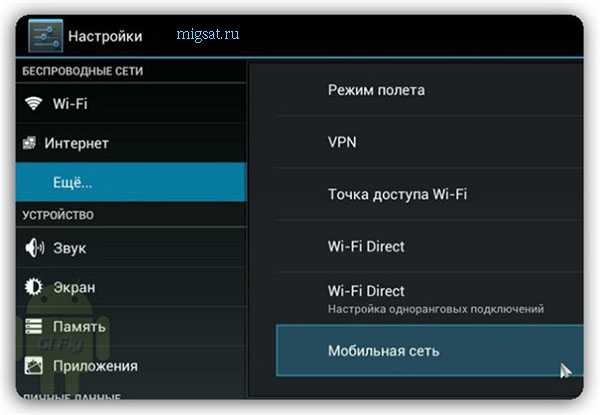
Бесплатная точка доступа с бесплатной доставкой.
Никаких сборов, затрат или ежегодных повторных сертификатов.
Посмотрите, как мы сокращаем пробелы в домашних заданиях.
Вы заинтересованный школьный администратор или преподаватель?
Мы предлагаем бесплатные и недорогие тарифные планы для передачи данных, чтобы ваши студенты связано. Получите больше информации о Project 10Million для школы районы ниже.
Получите больше информации и подайте заявку
Доступные устройства для гибридного обучения.

После того, как вы зарегистрируете свою семью в Project 10Million, вы сможете приобрести эти доступные устройства по себестоимости через свою учетную запись или в ближайшем магазине T-Mobile.
• Планшет Coolpad Tasker
• Samsung Chromebook 4
• Хромбук Lenovo 100e
• ПК Lenovo 100e с ОС Windows
Во время перегрузки клиенты Project 10Million могут заметить, что скорость ниже, чем у других клиентов, из-за приоритезации данных. Видео обычно передается с качеством DVD (480p). Посмотреть полные условия
Доступные устройства для гибридного обучения.
• Планшет Coolpad Tasker
• Samsung Chromebook 4
• Хромбук Lenovo 100e
• Lenovo 100e Windows PC
Предложение с ограниченным сроком действия; подлежит изменению. Доступные линии ограничены. Предназначен для мобильного подключения студентов. Необходимо подтвердить право учащихся на участие в Национальной программе школьных обедов. 1 предложение на семью. Подтвердите, что ваша программа может принимать бесплатное оборудование и/или услуги. Ежемесячное обслуживание данных заканчивается на 100 ГБ в плане 12 долларов. Чрезмерное переключение между выделениями данных может быть ограничено. Применяются ежемесячные программы регулирования (RPF) и плата за восстановление телефонной компании (TRF) в размере 1,40 доллара США за линию только для передачи данных (0,12 доллара США для RPF и 1,28 доллара США для TRF). Роуминг недоступен. Видеопотоки со скоростью до 1,5 Мбит/с. Оптимизация может повлиять на скорость загрузки видео; не распространяется на загрузку видео. Для наилучшей производительности оставьте все приложения потокового видео с настройками автоматического разрешения по умолчанию. Дополнительная образовательная фильтрация может препятствовать воспроизведению потокового видео или другого контента. Покрытие недоступно в некоторых регионах.
Необходимо подтвердить право учащихся на участие в Национальной программе школьных обедов. 1 предложение на семью. Подтвердите, что ваша программа может принимать бесплатное оборудование и/или услуги. Ежемесячное обслуживание данных заканчивается на 100 ГБ в плане 12 долларов. Чрезмерное переключение между выделениями данных может быть ограничено. Применяются ежемесячные программы регулирования (RPF) и плата за восстановление телефонной компании (TRF) в размере 1,40 доллара США за линию только для передачи данных (0,12 доллара США для RPF и 1,28 доллара США для TRF). Роуминг недоступен. Видеопотоки со скоростью до 1,5 Мбит/с. Оптимизация может повлиять на скорость загрузки видео; не распространяется на загрузку видео. Для наилучшей производительности оставьте все приложения потокового видео с настройками автоматического разрешения по умолчанию. Дополнительная образовательная фильтрация может препятствовать воспроизведению потокового видео или другого контента. Покрытие недоступно в некоторых регионах. Управление сетью: Служба может быть замедлена, приостановлена, прекращена или ограничена за неправильное использование, ненормальное использование, вмешательство в нашу сеть или способность предоставлять качественные услуги другим пользователям или роуминг. Во время перегрузки небольшая часть клиентов использует > 50 ГБ/мес. может заметить снижение скорости до следующего месячного цикла из-за приоритезации данных. Подробности см. на T-Mobile.com/OpenInternet. См. Положения и условия (включая положение об арбитраже) на сайте www.T-Mobile.com для получения дополнительной информации.
Управление сетью: Служба может быть замедлена, приостановлена, прекращена или ограничена за неправильное использование, ненормальное использование, вмешательство в нашу сеть или способность предоставлять качественные услуги другим пользователям или роуминг. Во время перегрузки небольшая часть клиентов использует > 50 ГБ/мес. может заметить снижение скорости до следующего месячного цикла из-за приоритезации данных. Подробности см. на T-Mobile.com/OpenInternet. См. Положения и условия (включая положение об арбитраже) на сайте www.T-Mobile.com для получения дополнительной информации.
Наша поддержка студентов выходит за рамки возможности подключения.
Предоставление стипендий в HBCU.
Совместно с фондом Thurgood Marshall College Fund мы жертвуем 500 000 долларов США на создание 18 стипендий для студентов, посещающих исторически сложившиеся колледжи и университеты для чернокожих.
Проверьте это
Станьте создателем изменений.
Наш общенациональный конкурс The Changemaker Challenge мобилизует следующее поколение на создание позитивных изменений в своих сообществах.
Проверьте это
Получить или дать бесплатное живое обучение.
В Schoolhouse.world учащиеся Project 10Million могут использовать свое бесплатное устройство для доступа к виртуальному репетиторству бесплатно или найти возможность стать волонтером в качестве наставника.
Проверьте это
Сила нашей сети, расширяющая возможности следующего поколения.
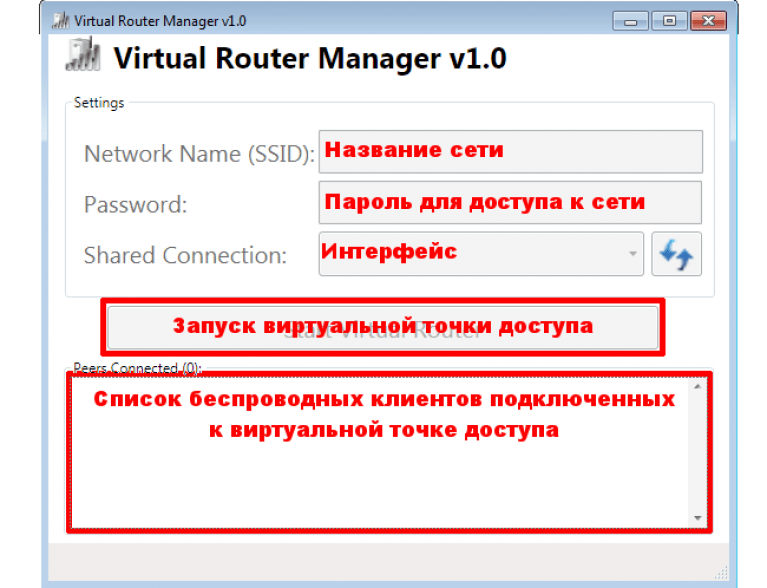
От городских до сельских районов Америки учащиеся по всей территории США могут воспользоваться расширенным охватом и пропускной способностью нашей крупнейшей и лучшей сети с надежным и надежным обслуживанием — когда и где оно больше всего необходимо.
Смотрите наше покрытие
Еще от T-Mobile.
Наша приверженность созданию более сильных сообществ.
Проверьте это
Бесплатный Интернет для студентов: Proyecto 10Millones
Рассмотрение вопроса о доступе к образованию в качестве возможного.
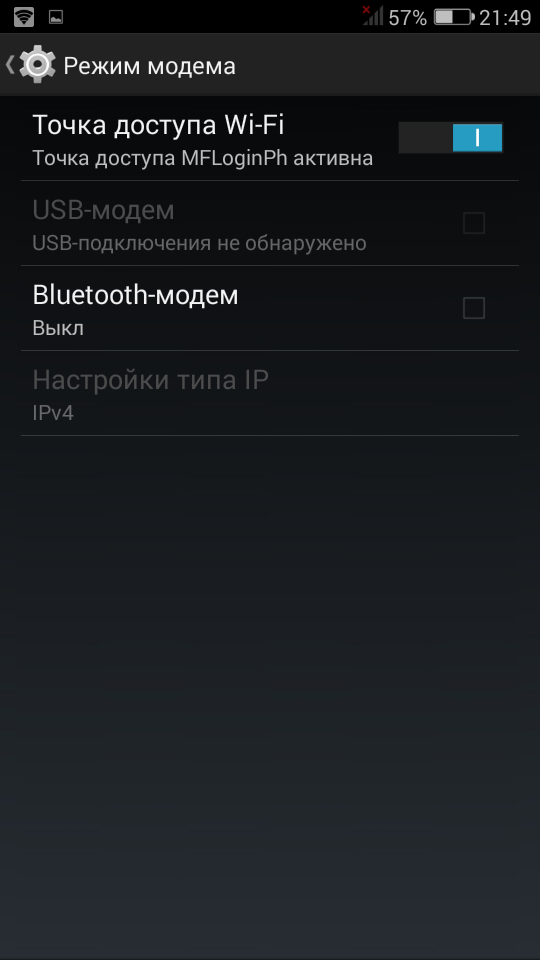 Es por eso que estamos ofreciendo Internet y hotspots gratis 10millones de familias elegibles.
Es por eso que estamos ofreciendo Internet y hotspots gratis 10millones de familias elegibles.Durante períodos de congestión, los clientes del Proyecto 10Millones pueden notar velocidades reducidas en comparación con otros clientes debido a la Priorización de datos. Потоковое видео де общего назначения en calidad SD. Подробная информация о плане
Рассмотрение вопроса о доступе к образованию в целях получения дополнительных возможностей. Es por eso que estamos ofreciendo Internet y hotspots gratis 10millones de familias elegibles.
Tu hijo puede ser elegible para Proyecto 10Millones a través de la elegibilidad para el programa National School Lunch (NSLP), que también se puede verificar a través de la participación en manyos programas del gobierno, entre ellos:
· Programa de Asenistcia de Alimentación Supplementaria (SNAP) через P-EBT или EBT,
· Asistencia Temporal para Familias Necesitadas (TANF),
· Programa de Distribución de Alimentos en Reservas Indígenas (FDPIR),
· Положение о правах сообщества (CEP),
· Медикейд,
· Быстрый старт,
· Молодежь в гвардии, мигранты, несовершеннолетние или неработающие
Оферта на временное ограничение; судж. камбио. Las lineas disponibles son limitadas. Destinada conectividad móvil estudiantil. 1 предложение для знакомых групп. Подтвердите que su programa pueda aceptar equipos y/o servicios gratis. Роуминг не доступен. El servicio de datos anual finaliza al alcanzar 100 ГБ или 365 диам. Потоковое видео со скоростью 2,5 Мбит/с (SD). La optimizacion puede afectar la velocidad de descarga de video; нет se aplica лас cargas де видео. Para obtener el mejor rendimiento, deja las aplicaciones de streaming de video en su configuración de resolución de resolución automática predeterminada. Es posible Que los filtros educativos opcionales impidan el streaming de ciertos video u otro contenido. La cobertura no está disponible en todas partes. Control de la red: el servicio puede ponerse lento, suspenderse, cancelarse или restringirse por mal uso, uso anormal, вмешательство в нуэстра красный или nuestra capacidad de brindar un servicio de calidad a otros usuarios, o por roaming.
камбио. Las lineas disponibles son limitadas. Destinada conectividad móvil estudiantil. 1 предложение для знакомых групп. Подтвердите que su programa pueda aceptar equipos y/o servicios gratis. Роуминг не доступен. El servicio de datos anual finaliza al alcanzar 100 ГБ или 365 диам. Потоковое видео со скоростью 2,5 Мбит/с (SD). La optimizacion puede afectar la velocidad de descarga de video; нет se aplica лас cargas де видео. Para obtener el mejor rendimiento, deja las aplicaciones de streaming de video en su configuración de resolución de resolución automática predeterminada. Es posible Que los filtros educativos opcionales impidan el streaming de ciertos video u otro contenido. La cobertura no está disponible en todas partes. Control de la red: el servicio puede ponerse lento, suspenderse, cancelarse или restringirse por mal uso, uso anormal, вмешательство в нуэстра красный или nuestra capacidad de brindar un servicio de calidad a otros usuarios, o por roaming. Подробности на es.T-Mobile.com/OpenInternet. Consultar los Terminos y condiciones (que incluyen la cláusula de арбитраж) en www.T-Mobile.com для получения дополнительной информации.
Подробности на es.T-Mobile.com/OpenInternet. Consultar los Terminos y condiciones (que incluyen la cláusula de арбитраж) en www.T-Mobile.com для получения дополнительной информации.
Solicítalo para tu hijo.
Hacer la solicitud solo toma 5 minutos y tendrás el servicio por 5 años. Además, никаких сеногрузов ni recertificaciones anuales. Verifica tu elegibilidad o Consulta una lista de programas elegibles a continuación.
Solicitar Ahora Cómo solicitarlo
Tu hijo puede ser elegible para Proyecto 10Millones a través de la elegibilidad para el programa National School Lunch (NSLP), que también se puede verificar a través de la participación en manyos programas del gobierno, entre ellos:
• Programa de asistencia de Дополнительное питание (SNAP)
• Временная помощь семьям (TANF, por sus siglas en inglés)
• Programa de Distribución de Alimentos en Reservas Indígenas (FDPIR)
• Положение о соответствии требованиям сообщества (CEP)
• Медикейд
• Быстрый старт
• Молодежь в гвардии, мигранты, грех hogar или дие хан huido де сус hogares.
• Программа вспомогательного питания для коренных народов (SNAP)
• Временная помощь нуждающимся семьям (TANF, por sus siglas en inglés)
• Программа распределения пищевых продуктов в резервациях коренных народов (FDPIR)
• Положение о соответствии требованиям сообщества (CEP)
• Медикейд
• Быстрый старт
• Молодежь в гвардии, мигранты, грех hogar или дие хан huido де сус hogares.
Встроенный Chromecast
Funciona de Esta Manera.
Consulta las preguntas frecuentes para ver la lista de programas de asistencia del gobierno que puedes usar para verificar la elegibilidad para el programa.
100 ГБ Интернета бесплатно на 5 лет.
Бесплатный доступ к точке доступа.
Греховые грузы, не подлежащие повторной сертификации.

Descubre cómo estamos cerrando la brecha en las tareas escolares.
¿Eres administrador de una escuela o educador y estás interesado?
Ofrecemos planes de datos gratis y de bajo costo para mantener a lo estudiantes conectados. Obtén más información acerca del Proyecto 10Millones para distritos escolares a continuación.
Получить большую информацию и запрос
Dispositivos asequibles para el aprendizaje híbrido.
Una vez que hayas suscripto a tu familia para el Proyecto 10Millones, puedes comprar estos dispositivos asequibles al costo a través de tu cuenta o en tu tienda T-Mobile más cercana.
• Tablet Coolpad Tasker
• Chromebook Samsung 4
• Chromebook Lenovo 100e
• PC Con Windows Lenovo 100e
Durante Períodos de Congestión, Los Clientes del Proyecto 10milon датос. Обычное потоковое видео на DVD (480p). Подробная информация о плане
Обычное потоковое видео на DVD (480p). Подробная информация о плане
Dispositivos asequibles para el aprendizaje híbrido.
• Планшет Coolpad Tasker
• Chromebook Samsung 4
• Chromebook Lenovo 100e
• ПК с Windows Lenovo 100e
Предложение временно ограничено; судж. камбио. Las lineas disponibles son limitadas. Destinada conectividad móvil estudiantil. Debe verificarse ла elegibilidad дель estudiante пункт эль programa Nacional де Alimentación Escolar. 1 предложение для знакомых групп. Подтвердите que su programa pueda aceptar equipos y/o servicios gratis. El servicio de datos mensual finaliza al agotar 100 GB en el plan de $12. Es posible que se limite el cambio excesivo entre diferentes asignaciones de datos. Заявка на грузовые операции Регулируемых программ (RPF) и Recuperación de los Costos de Compañía de Telecomunicaciones (TRF) на общую сумму 1,40 долл. США по линии одиночных данных (0,12 долл. США по RPF и 1,28 долл. США по TRF). Роуминг не доступен. Потоковое видео со скоростью 1,5 Мбит/с. La optimizacion puede afectar la velocidad de descarga de video; нет se aplica лас cargas де видео. Para obtener el mejor rendimiento, deja las aplicaciones de streaming de video en su configuración de resolución de resolución automática predeterminada. Es posible Que los filtros educativos opcionales impidan el streaming de ciertos video u otro contenido. La cobertura no está disponible en todas partes. Control de la red: el servicio puede ponerse lento, suspenderse, cancelarse или restringirse por mal uso, uso anormal, вмешательство в нуэстра красный или nuestra capacidad de brindar un servicio de calidad a otros usuarios, o por roaming. Durante períodos de congestión, la pequeña fracción de clientes Que usen más de 50 GB al mes pueden notar velocidades reducidas hasta el siguiente ciclo de facturación debido a la Priorización de datos.
США по линии одиночных данных (0,12 долл. США по RPF и 1,28 долл. США по TRF). Роуминг не доступен. Потоковое видео со скоростью 1,5 Мбит/с. La optimizacion puede afectar la velocidad de descarga de video; нет se aplica лас cargas де видео. Para obtener el mejor rendimiento, deja las aplicaciones de streaming de video en su configuración de resolución de resolución automática predeterminada. Es posible Que los filtros educativos opcionales impidan el streaming de ciertos video u otro contenido. La cobertura no está disponible en todas partes. Control de la red: el servicio puede ponerse lento, suspenderse, cancelarse или restringirse por mal uso, uso anormal, вмешательство в нуэстра красный или nuestra capacidad de brindar un servicio de calidad a otros usuarios, o por roaming. Durante períodos de congestión, la pequeña fracción de clientes Que usen más de 50 GB al mes pueden notar velocidades reducidas hasta el siguiente ciclo de facturación debido a la Priorización de datos. Проконсультируйтесь с подробностями на T-Mobile.com/OpenInternet. Версия términos y condiciones (включая условия арбитража) en www.T-Mobile.com для получения дополнительной информации.
Проконсультируйтесь с подробностями на T-Mobile.com/OpenInternet. Версия términos y condiciones (включая условия арбитража) en www.T-Mobile.com для получения дополнительной информации.
Nuestro apoyo a los estudiantes no se limita a la conectividad.
Becas для HBCU.
Con el Thurgood Marshall College Fund, пожертвовал 500 000 долларов США на 18 учебных заведений, помогающих коллегии и историческим афроамериканским университетам (HBCU).
Échale un vistazo
Conviértete en un agente de cambio.
Nuestro concurso nacional, The Changemaker Challenge, moviliza a jóvenes de la próxima generación a crear un cambio positivo en sus comunidades.
Échale un vistazo
Получить (или передать) бесплатное обучение в естественных условиях.



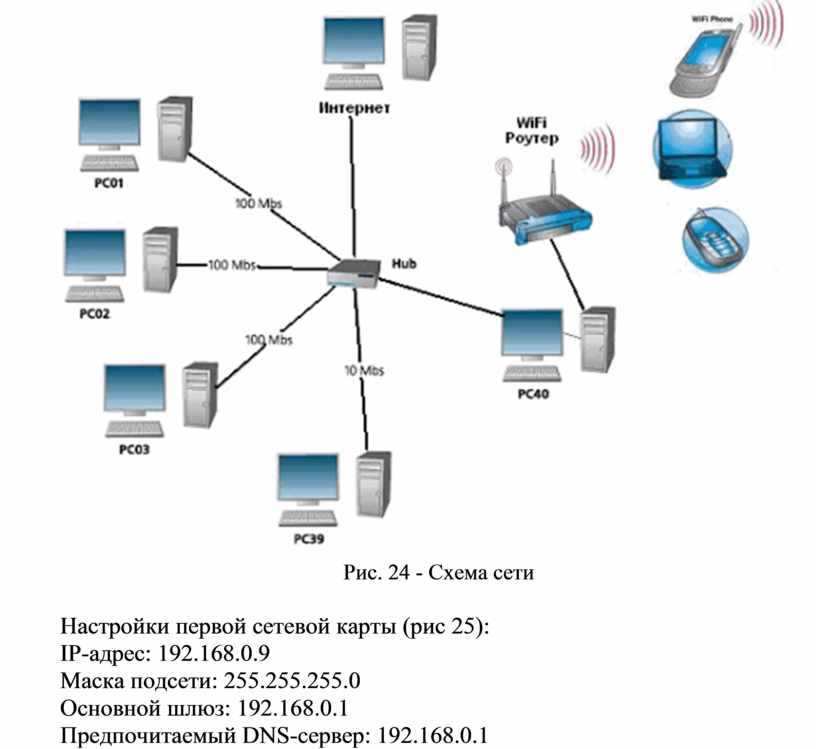 Я ее скачал, поставил, а запустить точку доступа так и не смог. И вообще, начались проблемы с виртуальным адаптером, пришлось драйвера переустанавливать. Возможно, это только у меня такие проблемы. Так то вроде программа хорошая, и популярная.
Я ее скачал, поставил, а запустить точку доступа так и не смог. И вообще, начались проблемы с виртуальным адаптером, пришлось драйвера переустанавливать. Возможно, это только у меня такие проблемы. Так то вроде программа хорошая, и популярная.
 Ещё одна из топ-программ для раздачи Wi-Fi. Многие спецы со стажем считают её лучшим предложением среди подобного программного обеспечения. Большим преимуществом является то, что она раздаётся бесплатно, а интерфейс полностью на русском языке. Лучше всего скачивать её с официального сайта разработчика.
Ещё одна из топ-программ для раздачи Wi-Fi. Многие спецы со стажем считают её лучшим предложением среди подобного программного обеспечения. Большим преимуществом является то, что она раздаётся бесплатно, а интерфейс полностью на русском языке. Лучше всего скачивать её с официального сайта разработчика.
 Сразу после загрузки на жёсткий диск, можно устанавливать специальный файл и запускать программу. Дальше следует выбрать конкретное подключение. При необходимости меняется её название и пароль. В конце нажимается кнопка «Start Hotspot». Теперь ноутбук сможет раздать Wi-Fi. Можно открыть вкладку программы и своими глазами увидеть, какие к ней подключены дополнительные устройства. Предусмотрен статистический отчёт, сколько интернета какое устройство использует.
Сразу после загрузки на жёсткий диск, можно устанавливать специальный файл и запускать программу. Дальше следует выбрать конкретное подключение. При необходимости меняется её название и пароль. В конце нажимается кнопка «Start Hotspot». Теперь ноутбук сможет раздать Wi-Fi. Можно открыть вкладку программы и своими глазами увидеть, какие к ней подключены дополнительные устройства. Предусмотрен статистический отчёт, сколько интернета какое устройство использует.